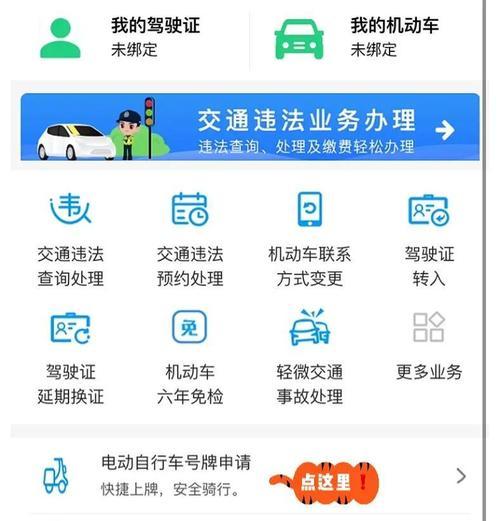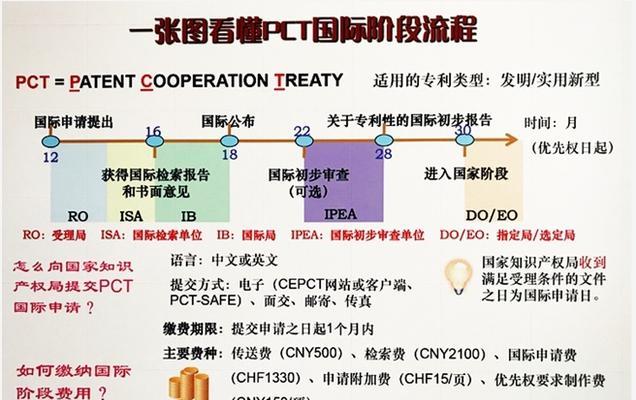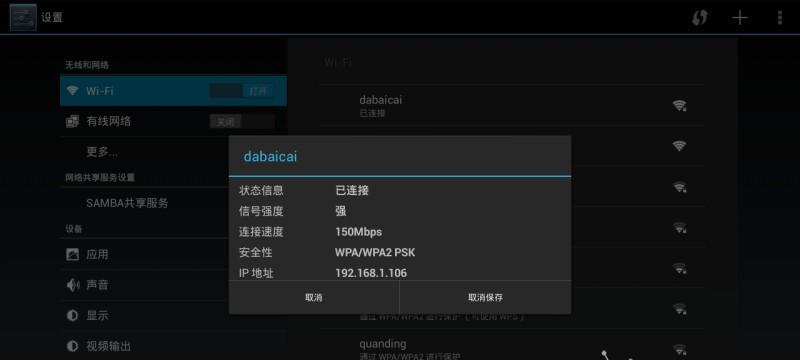海康威视球机查看视频回放的操作流程是什么?
- 电子设备
- 2025-07-27 09:56:02
- 2
在当今数字化监控的时代,海康威视作为全球领先的视频监控解决方案提供商,其产品的易用性和功能性一直备受赞誉。本文将为读者详细介绍海康威视球机查看视频回放的操作流程,无论您是经验丰富的安防工程师,还是首次接触海康威视产品的新手用户,都可以通过本文轻松掌握如何查看视频回放,确保您的监控体验更加便捷高效。
准备工作
在开始之前,确保您已经成功安装了海康威视的球机,并且已经完成了网络设置,使其能够连接到监控中心或直接访问。同时,您需要有相应的访问权限和正确的用户名密码才能进入系统。
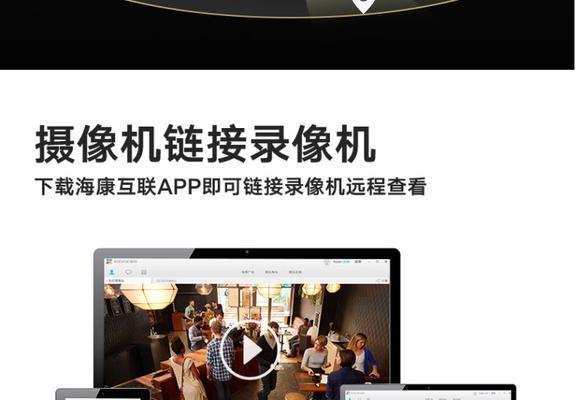
登录系统
1.打开您的电脑或移动设备上的浏览器,输入海康威视球机的IP地址。通常,IP地址可以在球机的标签上找到,格式类似于`192.168.1.64`。
2.在弹出的登录窗口中输入您设置的用户名和密码。
3.点击“登录”按钮,进入主界面。
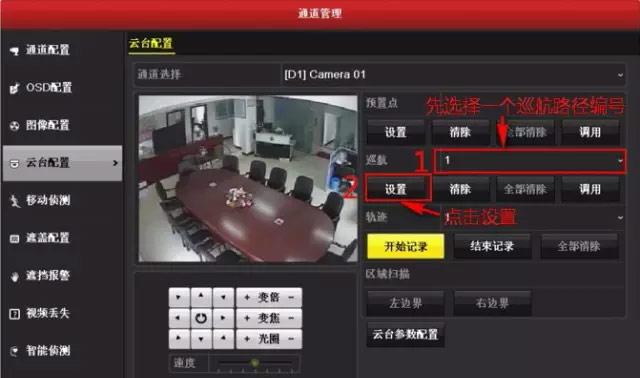
选择录像回放
1.登录成功后,您会在主界面看到各个监控通道的实时画面。在界面的顶部或侧边栏中找到“录像”选项,并点击它。
2.在“录像”菜单下,一般会有“实时回放”和“历史回放”的选项。选择“历史回放”进入视频回放界面。

进行视频回放操作
1.在历史回放界面,您可以选择不同的时间范围进行回放。比如,您可以选择“当天”、“本周”、“本月”或自定义时间范围。
2.如果您需要查找特定通道的录像,可以使用搜索功能或在通道列表中选择特定通道。
3.在选定时间范围和通道后,点击“播放”按钮开始回放。
4.播放过程中,您可以通过快进、快退、暂停、停止等按钮来控制视频回放的速度和状态。
5.如果需要查看细节,可以使用放大镜图标进行画面放大。
6.在回放界面中,您还可以选择不同的播放速度,如1X、2X、4X等,以适应不同的查看需求。
高级操作与技巧
1.视频备份:在查看到重要视频片段时,您可以选择“下载”功能,将视频备份到本地电脑中,以备不时之需。
2.智能搜索:海康威视球机通常支持智能搜索功能,您可以利用人物识别、车辆识别等智能搜索工具快速找到特定事件的录像。
3.事件标记:在回放视频时,您可以为重要事件进行标记,方便日后快速定位和查看。
常见问题解答
问题:无法访问球机IP地址怎么办?
解答:首先确认网络连接是否正常,然后检查球机是否已正确设置IP地址,并确保浏览器允许访问该IP地址。如果问题依旧,可能需要联系技术支持进行进一步检查。
问题:视频回放时画面卡顿怎么办?
解答:卡顿可能是由于网络带宽不足或存储设备性能不足导致。您可以尝试减少回放的分辨率,或升级网络设备和存储设备来解决问题。
问题:如何恢复被删除的录像?
解答:一旦录像被删除,通常很难恢复。建议定期备份重要录像,以防止数据丢失。对于意外删除的录像,应立即停止录像的覆盖,并联系专业技术人员尝试恢复。
结语
通过以上步骤,您应该能够熟练地操作海康威视球机进行视频回放。无论是为了日常监控的需要,还是为了事后取证,掌握这些基本技能对提高监控效率都是至关重要的。如果您在操作过程中遇到任何问题,可以参考本文中提供的常见问题解答,或联系海康威视的技术支持服务。希望本文对您有所帮助,祝您使用愉快!
版权声明:本文内容由互联网用户自发贡献,该文观点仅代表作者本人。本站仅提供信息存储空间服务,不拥有所有权,不承担相关法律责任。如发现本站有涉嫌抄袭侵权/违法违规的内容, 请发送邮件至 3561739510@qq.com 举报,一经查实,本站将立刻删除。!
本文链接:https://www.siwa4.com/article-28791-1.html